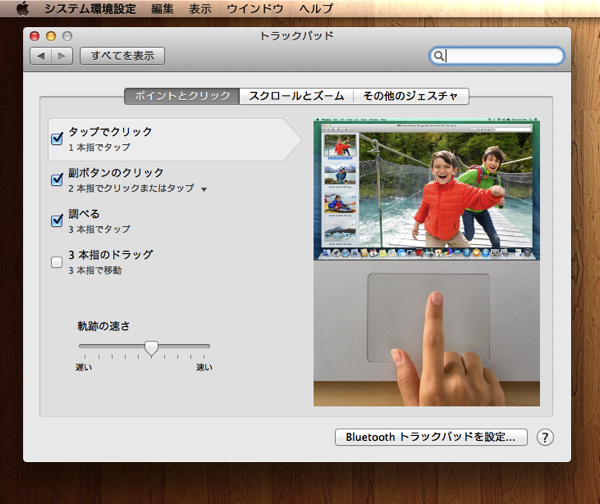最近のパソコンで困ったことがあります。初期設定のままですと、ファイルの拡張子が表示されないようになっています。これはMacだけではなく、Windowsもファイルの拡張子が表示されないようになっています。コンピュータの方向性が、ファイルを意識させないで、使いたいものを使うというような方向性になってきているためです。誰でも簡単に使えるようになっていくには正しい方向性だと思います。しかし、様々なファイルを扱うことができることが、スマートフォンやタブレットにない、パソコンの利点の一つです。拡張子が表示されないと、自分が使っているファイルがどんなファイルか分かりません。できることなら、ファイルの拡張子を表示させましょう。
拡張子とは
コンピュータで扱うファイルの後ろのほうに、.jpgのような表記を見たことはないでしょうか。デジタルカメラをよく使っている方は、パソコンにデータを取り込んだり、街の写真屋さんのセルフ印刷機で印刷するときに、見たことがあるのではないかと思います。
すべてのファイルの最後の部分は、「.◯◯◯」となっています。この部分によって、どのタイプのファイルか判別しています。「.jpg」だったら写真ですし、「.txt」ならテキストファイルになります。「.◯◯◯」を間違って違うファイル名に変えてしまうと、そのファイルが表示されません。「.jpg」を「.txt」に変えてしまうと、文字に写真は表示されず、おかしな文字の羅列になりました。
ユーザーが間違ってファイル名を変更してしまわないように、拡張子を表示させないようにしているのでしょう。ただ、まれに、ファイル名が表示されないことで、ファイルがおかしくなってしまうことがあります。
動画のファイルを、違う形式の動画ファイルに書き出すと、うまくファイルを認識してくれないことがありました。ほとんどの方は、ファイルを書き出したりすることは少ないかもしれませんが、誰かにファイルを渡す時に、ファイルの形式を変換することが発生します。ファイルを受け取る方が、そのファイルを問題なく見ることができるよう、拡張子を意識してファイルを扱うべきでしょう。
Macで拡張子を表示させるには
1.Finderの左上、環境設定をクリック
2.Finderの環境設定、詳細をクリック
3.「すべてのファイル拡張子を表示」をクリック
以上で、ファイルの拡張子を表示されるようになります。これであなたも、パソコンマスターへの第一歩です。
もし拡張子を間違って変更してしまったら
もし拡張子を間違って変更してしまった場合、再度手打ちでファイル名を書き換えれば元に戻ります。ファイル名が変わってしまっても、そのファイルが持っているデータ自体は変わっていません。ファイル名を適切なファイル名に戻すことで、普通に見ることができるようになります。慌てずに、元のファイル名に戻しましょう。
Twitter でおーの ゆーやをフォローしよう!
Follow @15tei